
Како променити језик Виндовс 10 - многи корисници постављају ово питање. Када купујете лаптоп у страним мрежним продавницама, дешава се да постоје потешкоће у подешавању језика интерфејса. Покушаћемо да одговоримо на сва основна питања која се постављају у овом случају..
Промените системски језик на рачунару са системом Виндовс 10
За разлику од система Виндовс КСП, промена језика у систему Виндовс 10 доступна је за све верзије за дом и професионалце (осим за регионалне верзије, на пример, само за Кину). Верзије „Сингле језика“ (као што је то некада био случај са Виндовс 8) немају стандардну функцију за промену.
Можете узети у обзир помало измењену функционалност промене језика у верзији Спринг Цреаторс Упдате 1803. Затим описујемо све погодне методе:
Верзија 1803 и новија

Да бисте започели, идите на Подешавања - Време и језик - Регион и језик. Ови параметри у потпуности замењују подешавања са управљачке плоче (нема поставки у контролној табли у унутрашњим склоповима), све иде у потпуну замену класичних поставки са новим параметрима.
Преферред Лангуагес - Алат за преузимање језичких пакета. Према Мицрософту, посебна неуронска мрежа укључена је у тренутни превод система, што би требало да побољша квалитет превода.
Вриједно је обратити пажњу на редак "Апликације и веб локације биће приказане на првом подржаном језику са листе." Да бисте променили језик апликације у оперативном систему Виндовс 10, прво је потребно да поставите жељену вредност.

Десно од сваке ставке можете видети иконе које указују на присуство текста у говор, препознавање говора, подршку за рукопис.
Кликом на дугме "Додај ..." можете видети целу доступну листу..

Језик интерфејса одговоран је за пребацивање овог системског параметра. Промена се врши избором жељеног пакета и примене измена које требате да се одјавите.
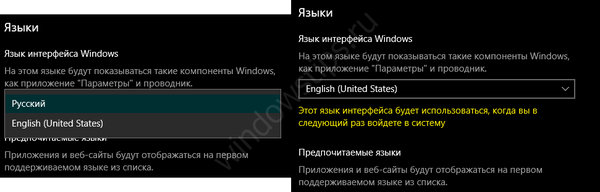
У новој верзији Виндовс 10, поступак промене је постао лакши. Нема много различитих параметара који су одговорни за различите али сличне функције, али се налазе на различитим местима (Опције и контролна табла).
Верзија 1709 и старије (1703, 1607, 1511 и 10240)
Процес промене на претходним верзијама мало је другачији. Додатна подешавања се такође формирају у подешавањима на контролној табли, али кренимо редом.
Отворите опције - Време и језик - Регион и језик. Приметићете неколико разлика у односу на претходни метод..

Додавање језика омогућава вам одабир жељеног пакета.

Процедура
- Додај;
Отворите Опције и преузмите потребан пакет;

- Кликните на „Користи као примарно ...“ и одјавите се да бисте применили промене.

Понекад је немогуће променити језик менија у Виндовс 10 продавници према заданим поставкама, проблем је у томе што исправни параметри нису постављени.
Отворите контролну таблу - Сат, језик и регион - језик.
Да би се стандардне апликације (укључујући Сторе) приказале на руском језику, морају бити на првом месту, на шта указује и одговарајуће упозорење.

Избор приоритета врши се помоћу тастера за горе и доле..
Промените језик добродошлице за Виндовс 10
Смислили смо како да променимо језик интерфејса и апликације, али шта ако је екран добродошлице или закључавање на енглеском? Постоји излаз и ова метода вам такође омогућава да промените језик приликом учитавања Виндовс 10:
- Отворите контролну таблу и изаберите Регионални стандарди;

- Отвара се прозор Регион где треба да одете на картицу Напредно и кликнете Поставке копирања;
- Приликом промене поставки, екран добродошлице и нови корисник могу се изгубити, па потврдите поља да бисте користили нова подешавања.

Како променити језик интерфејса на рачунару у Виндовс 10 на руски?
Не могу сви корисници променити системски језик, поготово ако му није познат. Показаћемо вам како да промените језик оперативног система на Виндовс 10 лаптопу у сликама, користећи пример енглеског.
- Отворите стартни мени и кликните на Сеттингс;

- Отворено време и језик;

- Затим отворите картицу Регион & лангуаге, одаберите Адд лангуаге и у траку за претрагу унесите Руссиан или Руссиан;

- Потом ће се појавити руски језик на који ћете морати да кликнете и изаберете Постави као задано;

- Затим, да бисте се пребацили на руски, потребно је да се одјавите. Кликните десним тастером миша на дугме Старт или Вин + Кс, а затим Искључите или одјавите се - одјавите се..
Добар дан!











